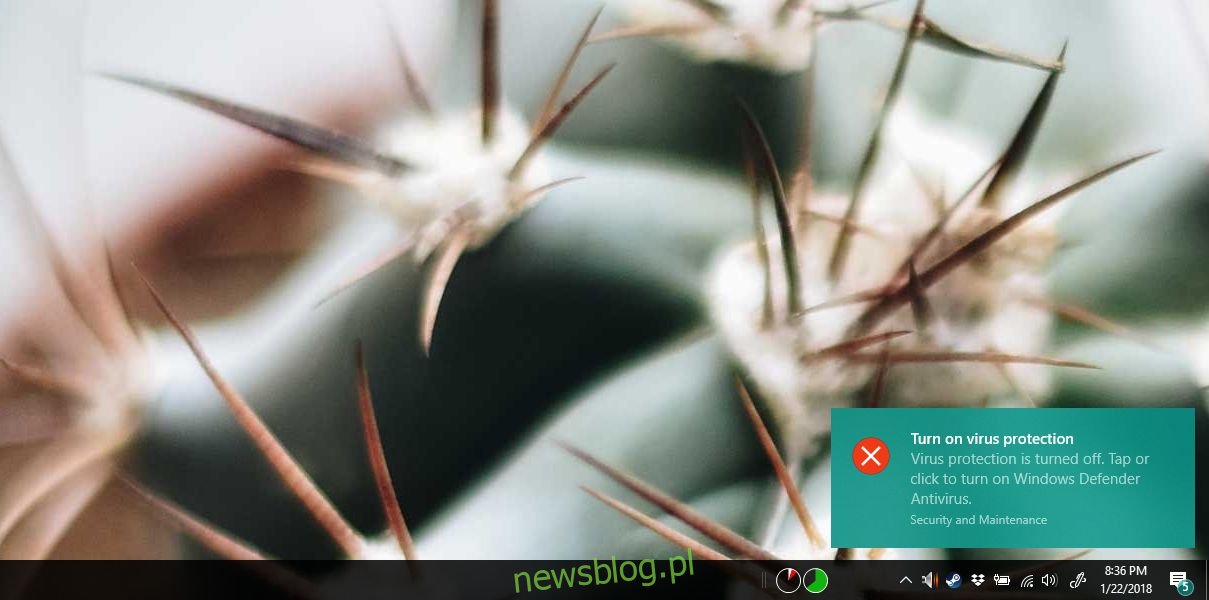System Windows jest wyposażony we wbudowany program antywirusowy o nazwie Windows Defender. Jest zawsze włączony, a jeśli go wyłączysz, system Windows będzie cię nagabywać, aby go ponownie włączyć. W przypadku braku alternatywnej aplikacji antywirusowej zgadzamy się, że nie należy wyłączać programu Windows Defender. Czasami może powodować problemy lub spowalniać, ale to lepsze niż posiadanie zainfekowanego komputera. Program Windows Defender zwykle działa bez żadnych problemów, ale czasami może uniemożliwić pobranie niektórych plików lub uruchomienie lub zainstalowanie niektórych aplikacji. W takim przypadku możesz tymczasowo wyłączyć program Windows Defender. Jeśli często musisz wyłączać program Windows Defender, aby uruchomić określony program, łatwiej byłoby, gdybyś miał prosty przełącznik do przełączania ochrony w czasie rzeczywistym programu Windows Defender.
Słowo ostrzeżenia
Nie zalecamy wyłączania programu Windows Defender za każdym razem, gdy coś oznacza. Powinieneś go wyłączyć i zezwolić na pobranie lub uruchomienie pliku w systemie tylko wtedy, gdy masz pewność, że jest bezpieczny. Wyłączenie programu Windows Defender nie jest rozwiązaniem umożliwiającym instalowanie potencjalnie niebezpiecznych aplikacji w systemie. Prosi o zainfekowany system.
Skrypt programu PowerShell
Sztuczka z przełącznikiem to prosty mały skrypt PowerShell. Uruchom go raz, a spowoduje to wyłączenie programu Windows Defender, uruchomienie go po raz drugi i ponowne włączenie programu Windows Defender. Będziesz musiał uruchomić skrypt z uprawnieniami administratora, ponieważ zwykli użytkownicy nie mogą wyłączyć programu Windows Defender.
Otwórz Notatnik i wklej w nim następujące elementy. Zapisz go z rozszerzeniem PS1.
$preferences = Get-MpPreference Set-MpPreference -DisableRealtimeMonitoring (!$preferences.DisableRealtimeMonitoring)
Możesz otworzyć program PowerShell z uprawnieniami administratora, wskazać ten skrypt i uruchomić go. Oczywiście będziesz chciał to zrobić w łatwiejszy sposób, zwłaszcza że nie możesz automatycznie uruchamiać skryptów PowerShell. Możesz utworzyć skrót na pulpicie, który uruchomi skrypt, ale będziesz musiał uruchomić skrót z uprawnieniami administratora.
Kliknij prawym przyciskiem myszy pusty obszar na pulpicie i wybierz Skrót. Wklej poniższy tekst w polu „Przeglądaj”, ale zastąp „Ścieżkę do skryptu” rzeczywistą ścieżką do utworzonego skryptu.
%SystemRoot%system32WindowsPowerShellv1.0powershell.exe -ExecutionPolicy Bypass -File "Path to script"
Po utworzeniu skrótu kliknij go prawym przyciskiem myszy i wybierz opcję „Uruchom jako administrator”. Po uruchomieniu skryptu i wyłączeniu programu Windows Defender zobaczysz wyskakujące okienko z informacją, że został on wyłączony.
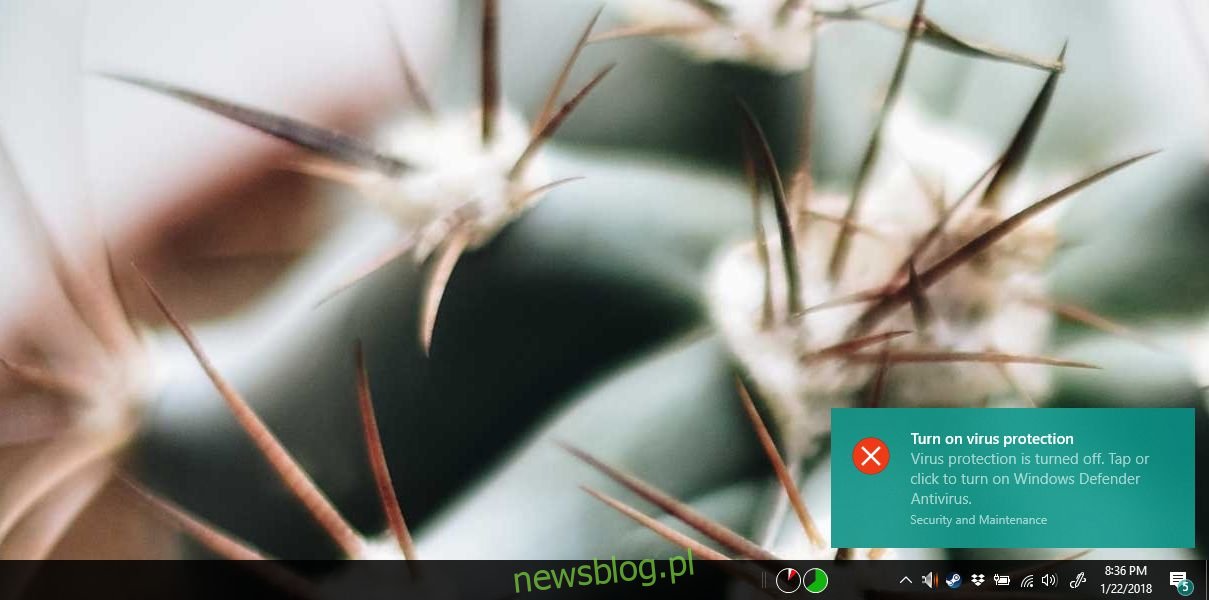
Nie zostanie automatycznie włączony ponownie, więc powtórzymy; nie uruchamiaj komputera bez programu antywirusowego. Po zakończeniu uruchamiania wymaganej aplikacji ponownie uruchom ten skrypt, a usługa Windows Defender zostanie włączona.
To rozwiązanie pochodzi od użytkownika Superuser yuji.